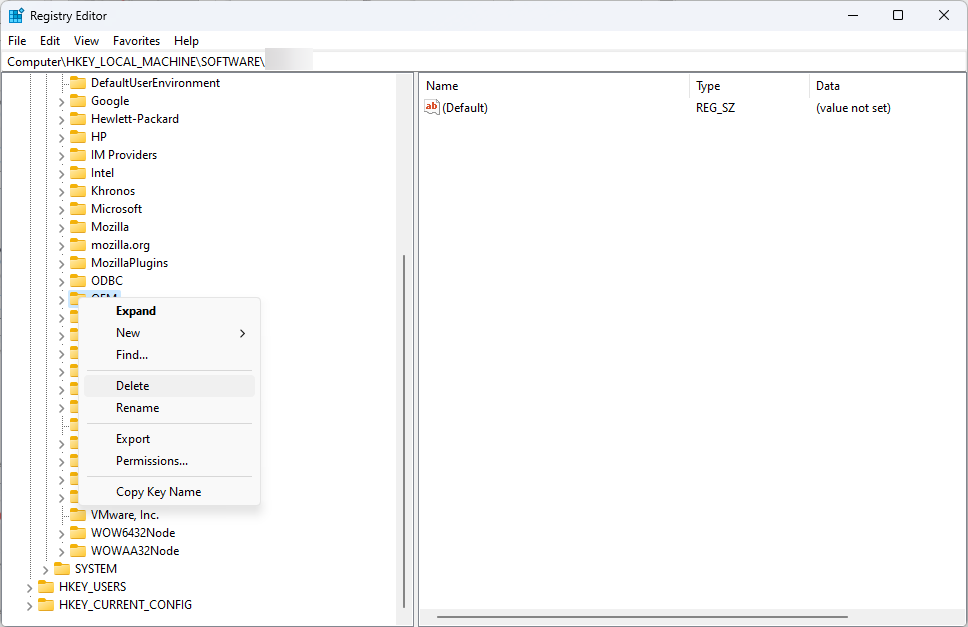Microsoft Safety Scanner je prenosno orodje za odstranjevanje zlonamerne programske opreme
- Ta programska oprema je na voljo za različne različice sistema Windows, vključno z najnovejšo.
- Čeprav je uporaben, Microsoftov varnostni skener ne more nadomestiti sprotne zaščite v vašem računalniku.

Če Windows Defender ne deluje ali če imate težave s protivirusno programsko opremo, lahko odstranite virus z Microsoftovim varnostnim pregledovalnikom.
To orodje je neverjetno preprosto za uporabo in če ga ne poznate, vam bomo danes pokazali, kako ga pravilno uporabljati.
Ali lahko Microsoftov varnostni skener odstrani virus?
Microsoft Safety Scanner je programska oprema za iskanje virusov na zahtevo in lahko odstrani vse vrste zlonamerne programske opreme.
Čeprav programska oprema ne ponuja zaščite v realnem času, je na voljo za brezplačen prenos z Microsoftovega spletnega mesta in je spodobna alternativa običajnemu protivirusnemu programu.
Kako lahko s programom Microsoft Safety Scanner odstranim virus?
Kako lahko prenesem Microsoftov varnostni skener?
- Obiščite Stran za prenos programa Microsoft Safety Scanner.
- Prenesite različico, ki ustreza vaši arhitekturi.

- Počakajte, da se postopek prenosa konča.
Če želite izvedeti več o tej programski opremi, imamo posebno Microsoftov vodnik za pregled varnostnega skenerja ki ima več koristnih informacij.
Kako lahko uporabljam Microsoftov varnostni skener?
- Zaženite datoteko Microsoft Safety Scanner, ki ste jo prenesli.
- Sprejmite pogoje storitve in kliknite Naslednji.

- Kliknite Naslednji znova za nadaljevanje.

- Nato izberite vrsto skeniranja, ki ga želite izvesti, in kliknite Naslednji.

- Počakajte, da se skeniranje konča.
Uporabite Microsoftov varnostni skener iz ukazne vrstice
- Pritisnite Windows tipka + S in tip cmd. Izberite Zaženi kot skrbnik.

- Z ukazom cd se pomaknite do mesta, kjer je prenesen Microsoftov varnostni skener. V našem primeru smo uporabili naslednji ukaz:
cd Downloads
- Zaženite naslednji ukaz za skeniranje računalnika:
msert
Če želite v celoti izkoristiti ukazno vrstico, lahko uporabite enega od naslednjih parametrov:
| msert /f | Izvedite popolno skeniranje. |
| msert /q | Preglejte računalnik za zlonamerno programsko opremo v ozadju brez vizualnega vmesnika |
| msert /f /q | Izvedite popoln pregled brez vizualnega vmesnika |
| msert /f: y | Pregledal bo vaš računalnik in samodejno odstranil okužene datoteke. |
| msert /n | Skenirajte v načinu samo zaznavanja brez odstranjevanja datotek |
| msert /h | Zaznajte resne grožnje na visoki ravni |
Te parametre lahko kombinirate na kakršenkoli način, da dosežete želene rezultate.
- Kako odstraniti podvojene črke pogona v sistemu Windows 11
- Kako omogočiti ali onemogočiti TRIM v sistemu Windows 11
- Kako vklopiti ali izklopiti izboljšanje natančnosti kazalca v sistemu Windows 11
- 4 načini za preverjanje zdravja SSD v sistemu Windows 11
- Krmilnik Windows 11 deluje kot miška? Kako to ustaviti
Microsoftov varnostni skener proti Defenderju
- Windows Defender ponuja zaščito pred zlonamerno programsko opremo v realnem času in je privzeto omogočen.
- Samodejno se posodobi prek storitve Windows Update.
- Microsoftov varnostni skener ne ponuja sprotne zaščite in ne more nadomestiti vaše protivirusne programske opreme.
- Ne posodablja se redno in če želite dobiti najnovejše posodobitve, morate znova ročno prenesti programsko opremo.
- Microsoftov varnostni skener je prenosljiv in se lahko zažene na katerem koli osebnem računalniku, tudi z bliskovnega pogona.
Čeprav lahko za odstranitev virusa iz računalnika uporabite Microsoftov varnostni skener, vam svetujemo, da se zanesete na zanesljivega protivirusna programska oprema za Windows 11 za zaščito. Če imate proračun, preverite kako dober je Windows Defender in se tega drži.
Ste že kdaj uporabljali to orodje in kakšne so vaše izkušnje z njim? Sporočite nam v razdelku za komentarje.